редакции
Word для автоматизации бизнес-процессов и не только
В середине 1990-х писал на ассемблере BrEd – хакерский редактор с вычислениями в тексте, растягивающимися псевдографикой таблицами и поддержкой макросов. Пользователи выдвинули две претензии: странное название и несуразные сочетания клавиш для большинства привычных команд.
С первым справился легко – переименовал программу в HEd, а вторая задача задержала надолго. Полным перебором изучил команды популярных текстовых редакторов, составил таблицу клавиатурных комбинаций в Excel. Через пару недель согласился: «раскладка» у Microsoft была наипродуманнейшей.
Дольше заимствовал идеи у Word 6.0 – сильнее очаровывался красотой и изяществом подходов. Реализовал в HEd 746 функций и даже продал «конкуренту» форматирование абзацев на лету, проверку орфографии без словаря, вставку мягких переносов для 21 европейского и 2 азиатских языков.
Гордился собственной разработкой настолько, что диплом писал исключительно в ней, но сдать работу с первого раза не удалось. Нормоконтроль нашёл значительное количество отклонений, которые даже в хакерской программе устранить было сложно. Пришлось установить похорошевший Office 95.
Открытием стали стили:
- настраиваешь шрифт, цвет, размер символов,
- расстояния между строками, отступы абзацев,
- присваиваешь выделенному фрагменту текста
и «вуаля!», – при необходимости, изменяешь параметры стиля, и они применяются сразу ко всему документу. Увлёкся настолько, что создал отдельные форматирования для:
- нумерованных списков,
- нижних и верхних частей формул,
- ссылок, колонтитулов, рисунков и таблиц.
Пятнадцать лет пользовался созданной библиотекой, которую обновил в прошлом году, при форматировании очередной серии книг:

Работая директором по процессам крупнейшего частного банка России, узнал, что одно из подразделений мучается из-за отсутствия автоматизации процесса открытия счетов предпринимателям и малому бизнесу. Запрос к ИТ-шникам привёл к ожидаемому отпихиванию задачи: бюджет, архитектура, планы, сроки.
Подумал: «Вот и прекрасно – самое время вспомнить макросы для офиса», и провёл проверку боем: навестил отделения соперников, оценил сложность конкурентных процедур. Отчёт подготовил в Word:
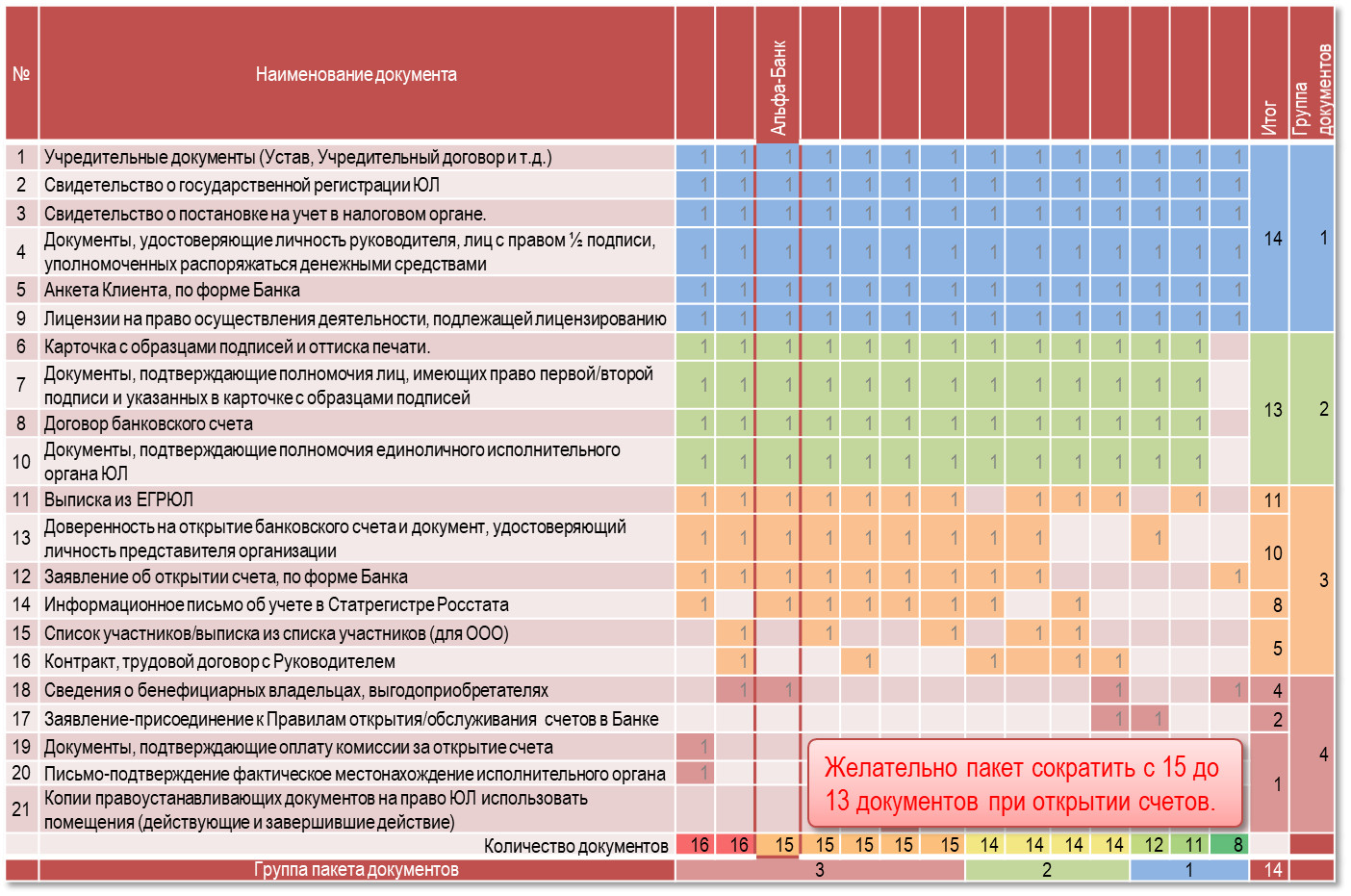
Провёл серию встреч, для сокращения количества операций в процедуре и создал двулистный документ, где красным отметил строки, заполняемые вручную, зелёным – формируемые автоматически:

Добавил три кнопки:
- «Предварительное заполнение» – создание отчёта с указанием критичных пропусков данных,
- «Сформировать пакет документов на открытие счёта» – «честная» процедура заведения предпринимателя или организации в банк,
- «Тестировать формирование документов» – отработка макроса с заполнением пропущенных данных техническими константами.
В режиме открытия счёта следующим окном появлялся выбор документов, планирующихся к подготовке:
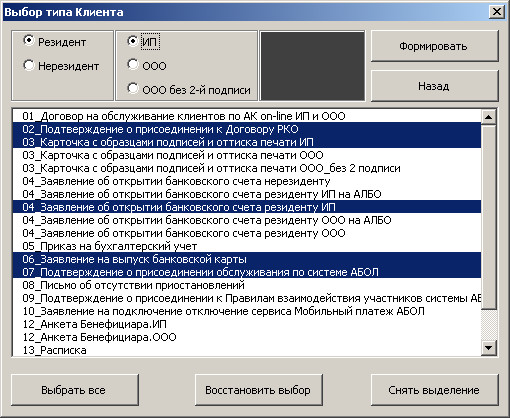
Особой гордостью стало закрашивание прямоугольника в верхней части окна – цветом предсказывал благонадёжность предпринимателя или организации на основе скоринга, тоже реализованного макросом:
- белый – вероятно долгосрочное взаимодействие,
- серый – вывода нет или данных для решения недостаточно,
- чёрный – рекомендуется отказ от сотрудничества из-за вероятного негатива.
Выбор кнопки «Формировать» запускал процесс подготовки документов:

и печать:

Ускорение процедуры открытия счёта достигло сотен процентов, но премию себе таки выпросили ИТ-шники, под соусом: «Компетенция наша, а деньги тебе не нужны».
Постоянно обращаются с вопросом: «Посмотри, что с файлом не так – вставили десяток картинок из Сети и документ разбух, в почту “не пролазит”». Зная, что файлы офиса сжаты алгоритмом Zip, действую так:
- переименовываю документ *.docx в *.zip,
- открываю архиватором WinRar,
- захожу в «директорию» word\media,
- сортирую «файлы» по размеру:

теперь крупнейшие элементы можно просмотреть прямо из оболочки архиватора или даже удалить – Word спокойно отнесётся к похожей операции. Вот что значит совместимость форматов и забота о качестве!
Второй по частоте запрос: «Как бы отредактировать pdf-файл?». Сперва снимаю с документа защиту, используя PDF Password remover:

Затем открываю файл в Word. Старичок выдаст предупреждение:

потом покряхтит и позволит изменять желаемый документ:
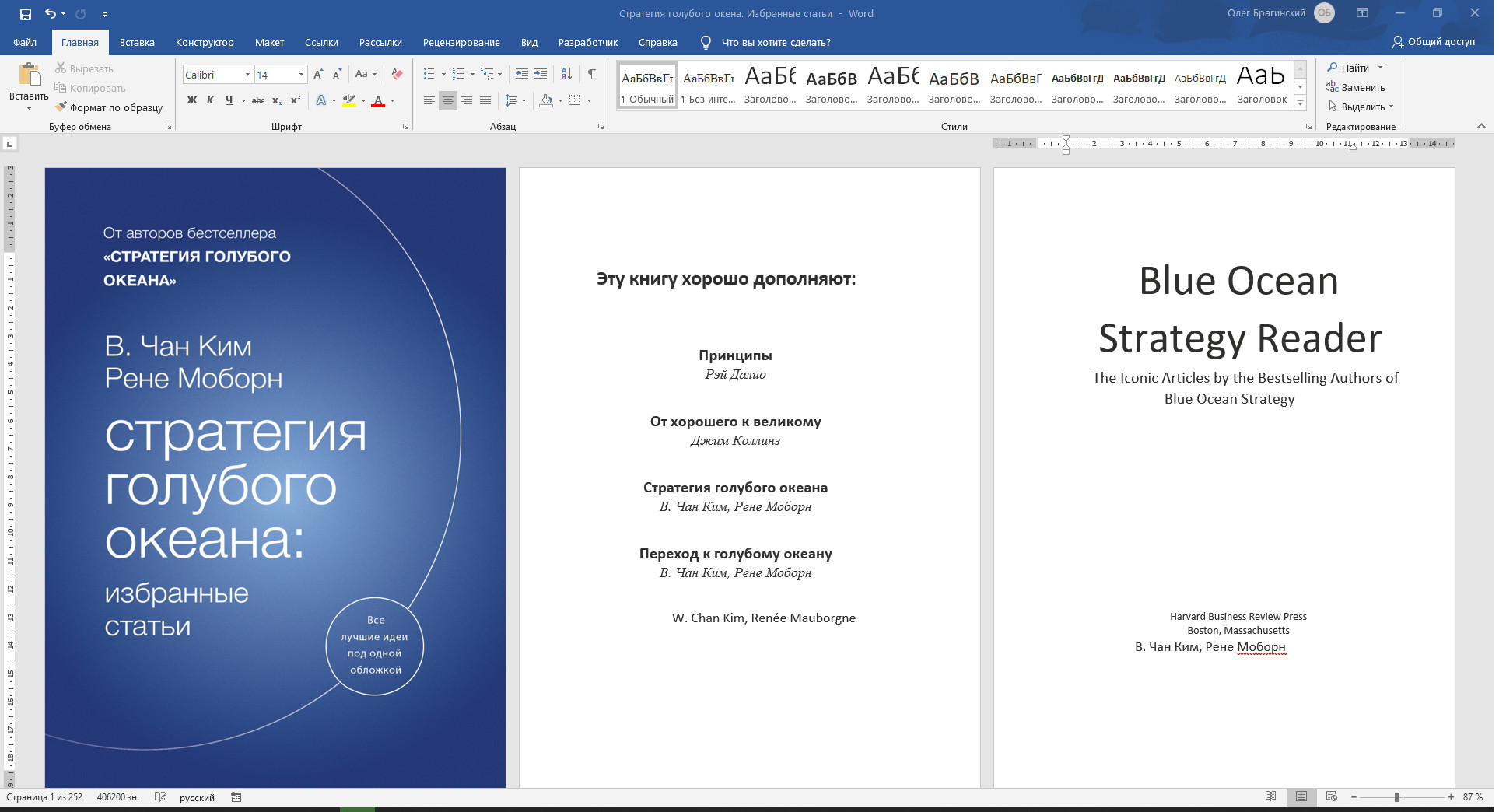
Подобный подход, кстати – лучший способ вычленения картинок: работает корректнее снятия копии фрагмента экрана и не изменяет разрешение рисунка. А после редактирования документ снова можно сохранить в pdf.
Регулярно пользуюсь автособираемым оглавлением:

А в колонтитулы пишу ФИО, электронную почту и мобильный телефон приобретателя книг. Вздумает распространять – контактные данные «пирата» станут гулять по сети. Для особо умных закладываю «мины»: в каждый отправляемый экземпляр по специальному алгоритму добавляются лишние символы.
Только файл появился на «сливе» – приобретаю на общих основаниях, проверяю секретный фрагмент и «вычисляю» недобросовестного покупателя.
При написании колонок в интернет-издания и на сайт использую таблицы, ограничивающие ширину текста, при том, что работаю в режиме отображения непечатаемых символов – упрощает отслеживание огрех форматирования:

А вот проверка ошибок в Word хромает на обе ноги:
- отказывается замечать плеоназмы,
- не знает слова «ее» – не предлагает замену на «её»,
- при наполнении словаря пользователя начинает жутко «тормозить».
Зато позволяет менять цвет листа, вставлять формулы, трёхмерные модели и замещать гиперссылки на читаемый текст:

Из горячих клавиш уважаю:
- 1.Ctrl+Shift– разрыв строки
- 2.Ctrl+Enter– разрыв страницы
- 3.Ctrl+«-»– вставить среднее тире
- 4.Ctrl+F1– свернуть/развернуть ленту
- 5.Ctrl+Del– удаление слова правее курсора
- 6.Ctrl+Backspace– удаление слова левее курсора
- 7.Ctrl+Home– переход к первой странице
- 8.Ctrl+End– перемещение в конец документа
- 9.Ctrl+G– вызов окна перехода к элементам
- 10.Ctrl+Shift+W– подчеркнуть слова без пробелов
- 11.Shift+F3– изменить регистр выделенного блока
- 12.Shift+F5– перейти к месту последнего изменения
- 13.Ctrl+Shift+«*»– отобразить/скрыть непечатаемые знаки
- 14.Ctrl+F6– переход между несколькими открытыми документами
- 15.Alt+ Ctrl+Пробел– прочесть голосом выделенное слово, фразу или абзац
- 16.Alt+Shift+↑ или ↓ – перенести выделенный фрагмент выше или ниже по тексту.
Если часто приходится набирать длинные фразы, рекомендую дополнить таблицу автозамен:
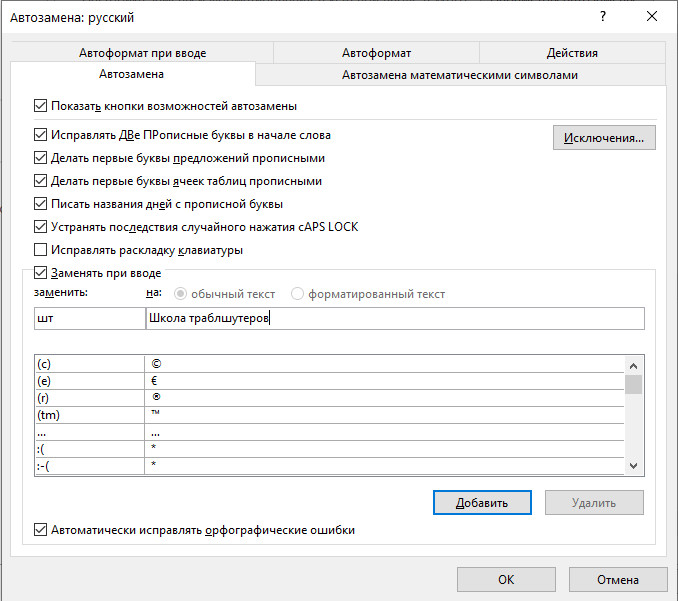
сократит время набора, обрадует уменьшением количества набираемых символов, создаст периоды отдыха натруженным пальцам.
Основатель «Школы траблшутеров» Олег Брагинский.


